Зміст
Якщо Firefox спричиняє високе використання процесора на вашому комп'ютері, продовжуйте читати нижче, щоб вирішити проблему. Firefox вже давно вважається дуже хорошим і безпечним веб-браузером. Він також має безліч корисних функцій, які зазвичай підходять користувачам, які хочуть насолоджуватися безперебійним переглядом веб-сторінок.
Однак користувачі помітили, що Firefox використовує більше процесорної потужності, ніж зазвичай повинно бути. Ця проблема зазвичай викликана проблемами в профілі користувача, непотрібними доповненнями, а також проблемами в самому браузері. Нижче ми перерахуємо кілька ефективних рішень, які вирішують цю проблему.
Як зменшити високе споживання процесора або пам'яті Firefox у Windows 11/10.
1. перезапустити та оновити Firefox.
2. запустіть Firefox в режимі усунення несправностей.
3. видалити непотрібні розширення з Firefox.
4. зменшити ліміт на вміст процесу
5. вимкнути апаратне прискорення.
6. видалити файли налаштувань Firefox.
7. оновити Firefox.
8. створити новий профіль користувача.
9. видалити та перевстановити Firefox.
10. інші рішення.
Спосіб 1. Перезапустити та оновити Firefox.
Якщо ви помітили, що ваш поточний сеанс Firefox викликає високе використання процесора, то перше, що вам слід зробити, це перезапустити Firefox. Зазвичай, коли Firefox залишається відкритим протягом тривалого часу, він споживає більше системних ресурсів, що призводить до цієї конкретної проблеми.
Після перезапуску переконайтеся, що ви відкриваєте лише обмежену кількість вкладок, оскільки при відкритті великої кількості вкладок це може призвести до того, що Firefox буде використовувати більше системних ресурсів, що спричинить проблему високого навантаження на процесор і пам'ять.
Нарешті, продовжуйте і Оновлення Firefox до його редакції, зробивши наступне:
1. З Firefox меню  перейти до Допомога > Про Firefox .
перейти до Допомога > Про Firefox .
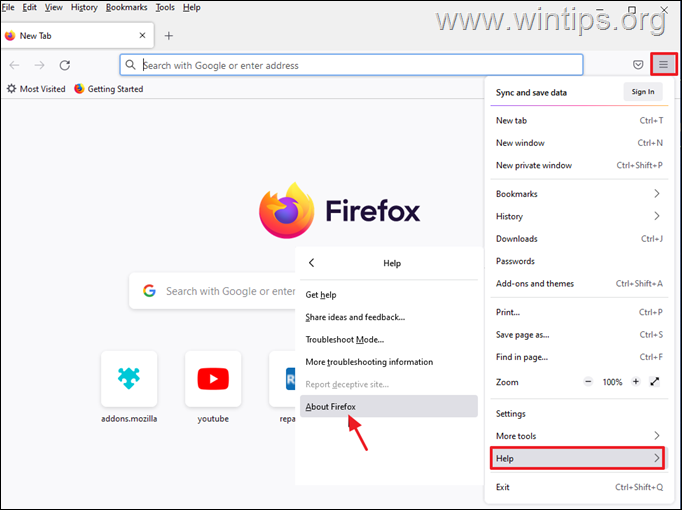
2. Переконавшись, що у вас остання версія Firefox, перевірте, чи вирішено проблему високого використання процесора, і якщо ні, продовжуйте наступним методом, наведеним нижче.
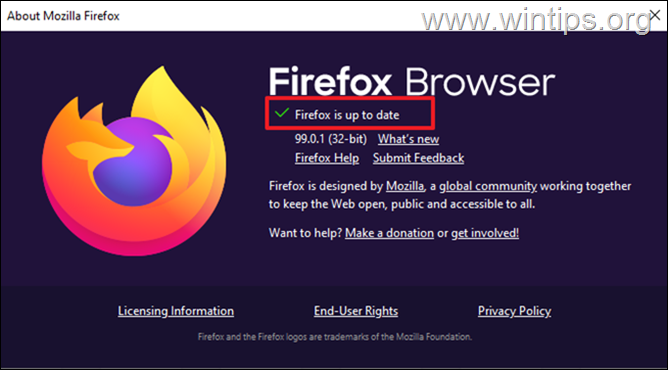
Спосіб 2. Запустити Firefox в режимі усунення неполадок.
Функція усунення несправностей Firefox дозволяє відкрити Firefox з відключеними всіма розширеннями і налаштуваннями, щоб можна було визначити, чи є вони причиною проблеми. Щоб відкрити Firefox в режимі усунення несправностей:
1. Утримуйте кнопку ЗМІНА клавішу , а потім подвійний клік у додатку Firefox.
2. Натисніть Відкрито щоб запустити Firefox в режимі усунення неполадок.
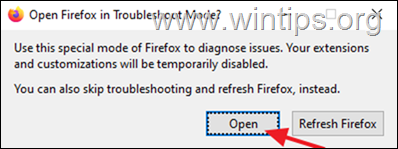
3. У режимі пошуку та усунення несправностей перевірте, чи не зникає проблема високого завантаження процесора/пам'яті, та отримайте результат:
- Якщо проблема не виникає в режимі пошуку та усунення несправностей то причиною проблеми є плагін або розширення. У такому випадку перейдіть до способу 3, наведеного нижче. Якщо проблема виникла в режимі пошуку та усунення несправностей переходимо до способу 4.
Спосіб 3. Видалити або відключити непотрібні плагіни з Firefox.
Оскільки встановлені доповнення та розширення Firefox можуть спричиняти високе використання процесора або пам'яті, вимкніть або видаліть їх і перевірте, чи не зникає проблема.
1. З Firefox меню  клацнути Доповнення та теми .
клацнути Доповнення та теми .
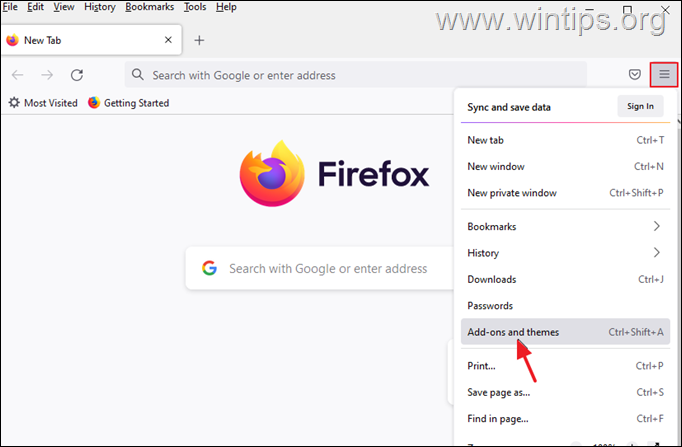
2. Виберіть Розширення зліва, а потім видаліть всі підозрілі розширення, які можуть викликати проблему високого завантаження процесора Firefox, натиснувши на кнопку три крапки поруч з ними і вибравши Видалити .
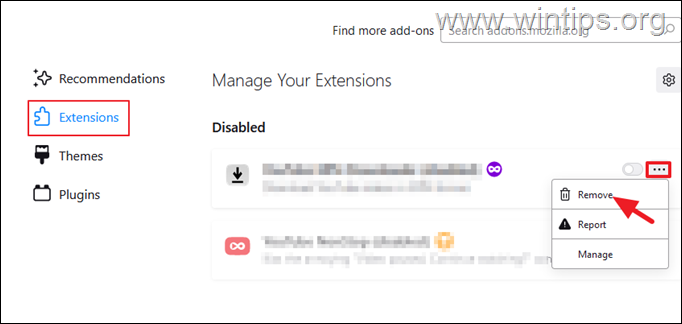
3. Далі перейдіть за посиланням Плагіни і відключити будь-який плагін, який вам не потрібен.
Примітка: пропоную не відключати доповнення "OpenH264 Video Codec" та "Widevine Content Descriptor", оскільки вони автоматично встановлюються компанією Mozilla в браузері Firefox.
- Плагін OpenH264 дозволяє здійснювати відеодзвінки. Модуль опису контенту Widevine Content Description Module використовується сайтами для відтворення контенту.
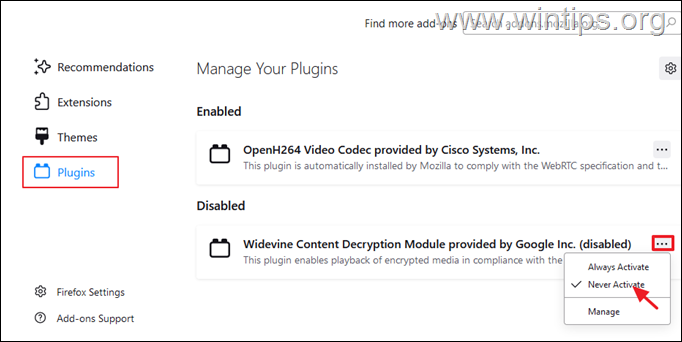
4. Після цього закрийте і знову відкрийте Firefox, щоб перевірити, чи проблема вирішена.
Спосіб 4. Зменшити ліміт обробки вмісту в браузері Firefox.
1. З Firefox меню  обирати Налаштування.
обирати Налаштування.
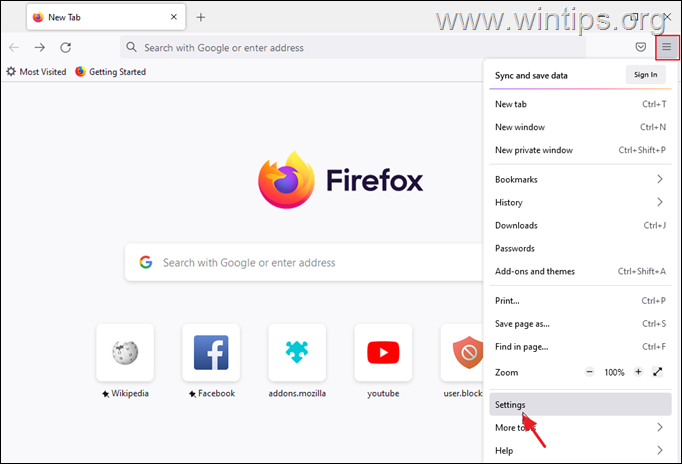
2. За адресою Загальний o прокрутіть вниз за адресою Продуктивність налаштування та зняти галочку в "Урядовому кур'єрі". Використовуйте рекомендовані налаштування продуктивності.
3. Потім зменшити Ліміт процесу наповнення (наприклад, до "5" або до "2")*.
Примітка: Якщо опція "Обмеження процесу вмісту" відсутня, введіть about:config в адресному рядку, а потім зменшіть dom.ipc.processЗначення кількості.
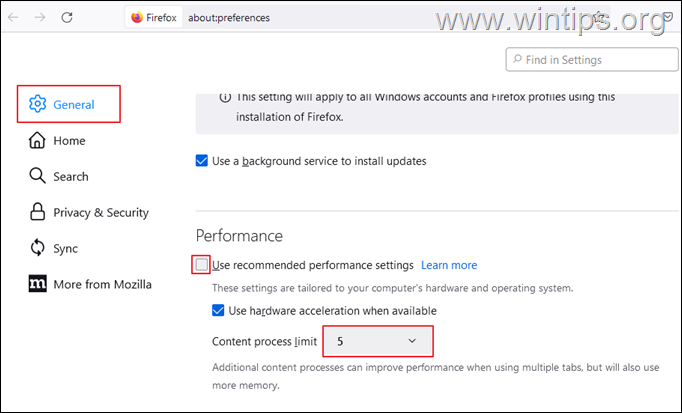
4. Зараз перезапуск Firefox і перевірте, чи не зникає проблема високого використання процесора.
Спосіб 5. Відключити апаратне прискорення в Firefox.
1. З Firefox меню  обирати Налаштування.
обирати Налаштування.
2. За адресою Загальний o прокрутіть вниз за адресою Продуктивність налаштування та зняти галочку в "Урядовому кур'єрі". Використовуйте рекомендовані налаштування продуктивності.
3. Тоді зняти галочку в "Урядовому кур'єрі". Використовуйте апаратне прискорення за наявності прапорець.
Примітка: Якщо апаратне прискорення вже відключено, увімкніть його.
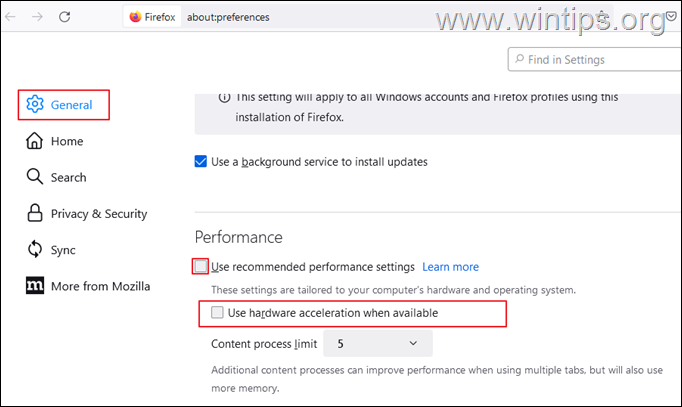
4. Зараз перезапуск Firefox і перевірте, чи не зменшилося використання процесора.
Спосіб 6. Видалити файли налаштувань Firefox.
Наступним методом зменшення проблеми високого використання процесора, спричиненої Firefox, є видалення файлів налаштувань Firefox.
1. З Firefox меню  перейдіть за посиланням Допомога > Більше інформації про усунення несправностей .
перейдіть за посиланням Допомога > Більше інформації про усунення несправностей .
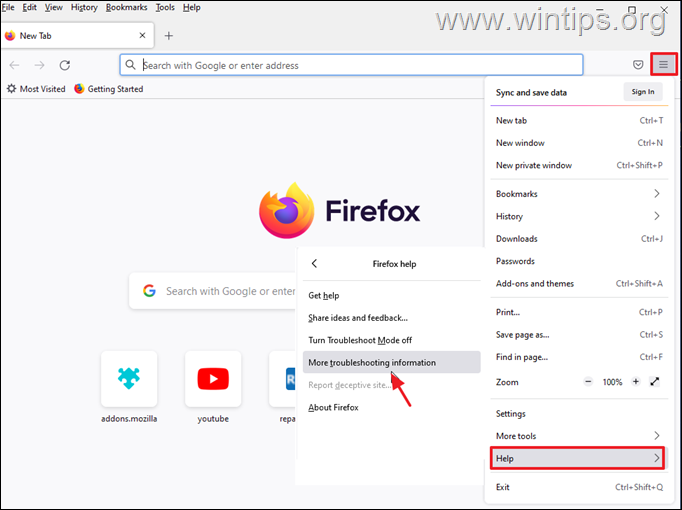
2. Натисніть на Відкрийте папку Profile .
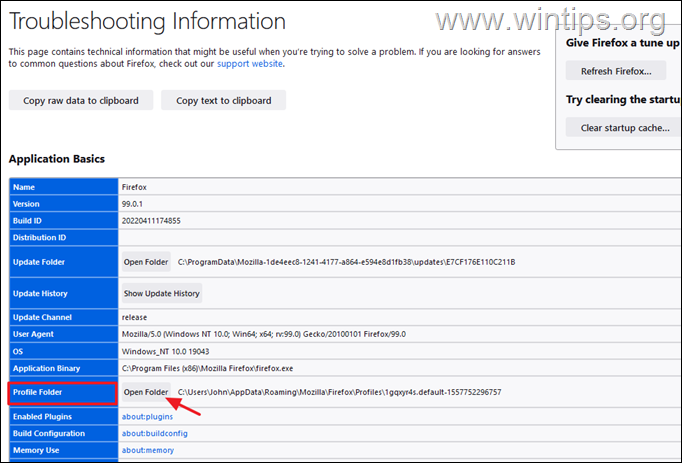
3. Знайти та видалити наступні два файли:
-
- content-prefs.sqlite prefs.js
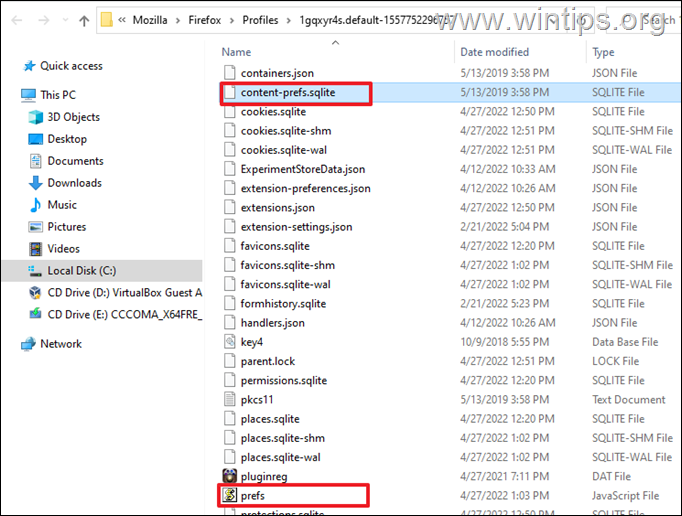
4. Зараз близький і перезапустити Firefox .
Спосіб 7: Виправлення високого завантаження процесора Firefox шляхом оновлення Firefox.
Наступним методом вирішення проблем з високим споживанням процесора і пам'яті в Firefox є оновлення його до стану за замовчуванням зі збереженням необхідної інформації. Це рішення скине налаштування, але також видалить будь-які інші налаштування в Firefox, включаючи додані розширення і теми.
1. Утримуйте кнопку ЗМІНА клавішу , а потім подвійний клік у додатку Firefox.
2. Натисніть Оновити скинути Firefox до стану за замовчуванням.
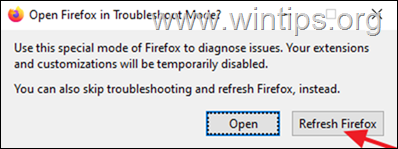
3. Натисніть Оновити Firefox продовжувати.
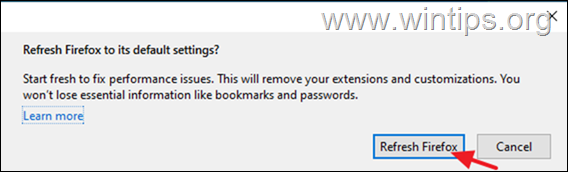
4. Після перезавантаження Firefox знову відкриється в чистому стані. Відкрийте кілька вкладок і відвідайте кілька веб-сайтів, щоб перевірити, чи вирішена проблема з високим процесором.
Спосіб 8. Створити новий профіль користувача в браузері Firefox.
1. Натисніть кнопку Вікна + R клавіші, щоб відкрити Біжи діалог.
2. У вікні Відкрити вставте наступну команду і натисніть Увійдіть для відкриття Менеджер профілів Firefox.
- firefox -p
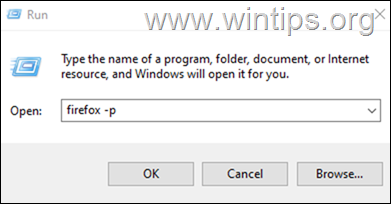
3. У вікні Вибір профілю користувача натисніть Створити профіль .
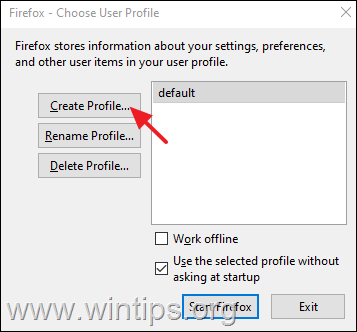
4. Натисніть Далі а потім введіть назву нового профілю та натисніть Фініш .
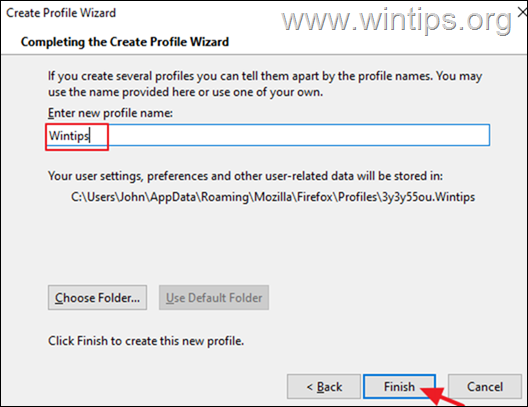
5. Тепер виберіть новий профіль і натисніть Запустіть Firefox.
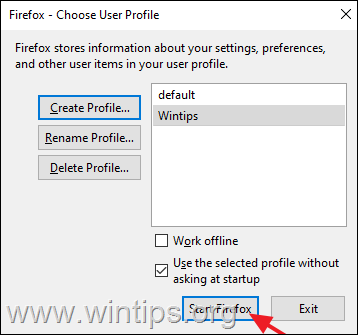
6. Тепер перевірте, чи залишилася проблема в новому профілі, і якщо ні, закрийте Firefox, перенесіть закладки і паролі зі СТАРОГО профілю в НОВИЙ, а потім знову відкрийте диспетчер профілів Firefox, використовуючи кроки 1 і 2 вище, і видалити СТАРИЙ профіль.
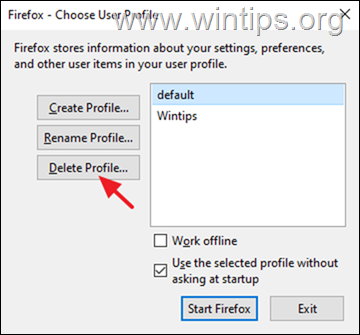
Спосіб 9. Повністю видалити та перевстановити Firefox.
1. Натисніть кнопку Вікна + R клавіші, щоб відкрити Біжи діалог.
2. У вікні Відкрити вставте наступну команду і натисніть Увійдіть:
- appwiz.cpl
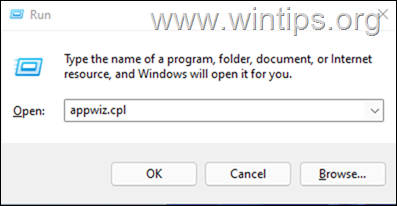
3. Виберіть пункт Mozilla Firefox і натисніть Видалити.
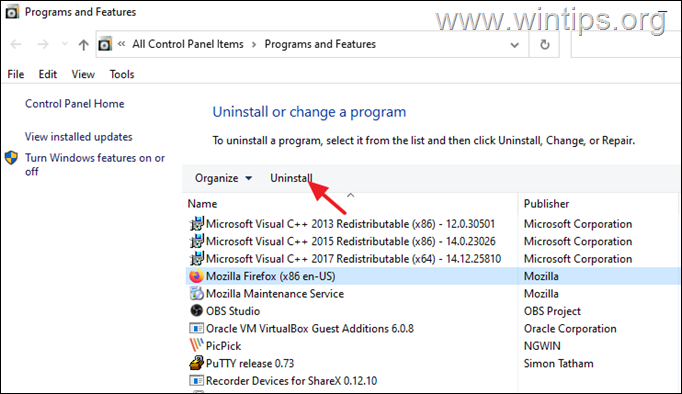
4. Після видалення Firefox перейдіть до видалення папки Mozilla Firefox з наступних двох місць:
- C:\Program Files\Програмні файли Mozilla Firefox C:\Program Files (x86)\ Mozilla Firefox
5. Після видалення, перезавантаження твій комп'ютер.
6. Використовуючи інший веб-браузер (наприклад, Edge, Chrome), перейдіть на сторінку завантаження Mozilla, щоб завантажити і встановлювати остання версія Firefox.
Інші рішення для вирішення проблем з високим споживанням процесора в Firefox.
Якщо після виконання вищевказаних методів ви все ще стикаєтеся з проблемами продуктивності при використанні браузера Firefox, ось деякі інші рішення, які ви можете спробувати:
1. За допомогою диспетчера завдань Firefox з'ясувати, які саме вкладки або розширення уповільнюють роботу Firefox, і зупинити їх. Для цього потрібно
- Відкрийте нову вкладку в браузері Firefox і наберіть в адресному рядку: про:продуктивність Тоді подивіться на Energy Imact* (Енергетичний вплив) і Пам'ять** щоб з'ясувати, яке розширення або сторінка викликають проблему.
* Енергетичний вплив вказує на обчислювальну потужність, що використовується центральним процесором. Завдання з більш високим енергетичним впливом можуть сповільнити роботу системи.
** Пам'ять показує обсяг оперативної пам'яті, що використовується поточними завданнями.
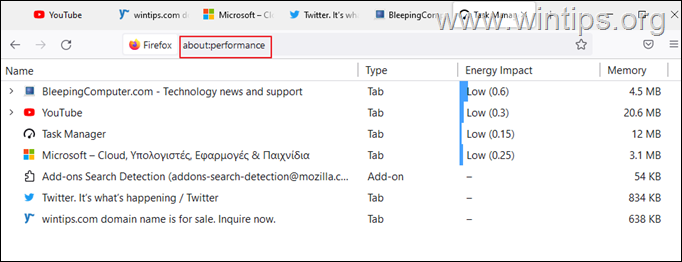
2. Оновлення графічних драйверів.
3. Додайте більше оперативної пам'яті в систему.
Ось так! Який метод спрацював у вас?
Дайте мені знати, якщо цей посібник допоміг Вам, залишивши свій коментар про Ваш досвід. Будь ласка, поставте лайк і поділіться цим посібником, щоб допомогти іншим.

Енді Девіс
Блог системного адміністратора про Windows





